大家有聽過本地模式重裝系統嗎?知道本地模式怎么重裝系統嗎?一開始小編也不知道重裝系統,但自從學會了本地模式重裝之后,發現原來這么簡單。因為我們只需要一個文件就可以進行系統重裝,現在就跟著教程一起學習本地模式重裝win10系統的詳細步驟吧。
注意事項:
1.打開韓博士之前,記得將所有的殺毒軟件關閉,以免系統重裝失敗。2.如果系統盤中有重要文件的話就需要進行提前備份,以免數據丟失。
準備工具:
1.韓博士裝機大師
2.一臺正常聯網的電腦
具體步驟:
第一步:打開電腦瀏覽器搜索【韓博士裝機大師】,在韓博士官網上下載軟件,隨后在界面中選擇 “U盤啟動”模式進入。
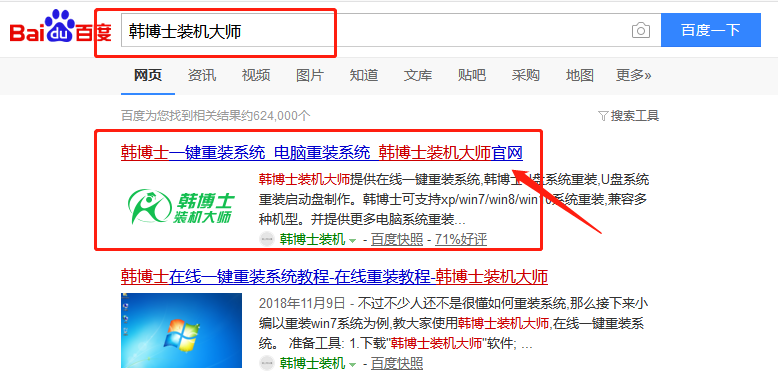
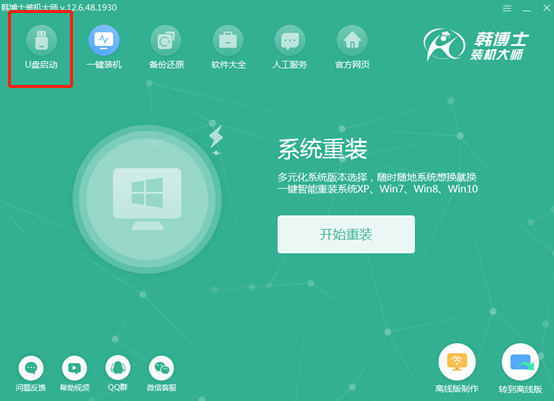
在以下界面中點擊“本地模式”,隨后選擇“安裝路徑”并點擊“安裝到E盤”。
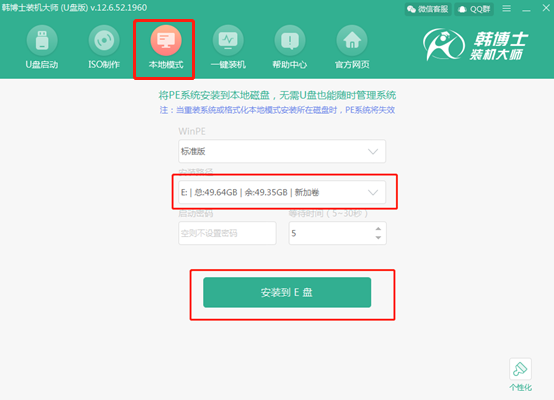
第二步:韓博士開始下載PE鏡像文件,最后完成后在以下窗口中點擊“確定”。
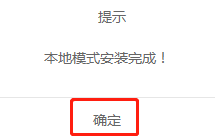
此時開始重啟電腦,在啟動管理器界面中選擇“HanBoShi-WinPE”選項回車進入。

第三步:進入PE后部署過后自動安裝(跳過教程第三、四步),點擊第五步重啟安裝完成即可,提示沒有找到可以的安裝鏡像的環境下,參考著教程安裝接著安裝。
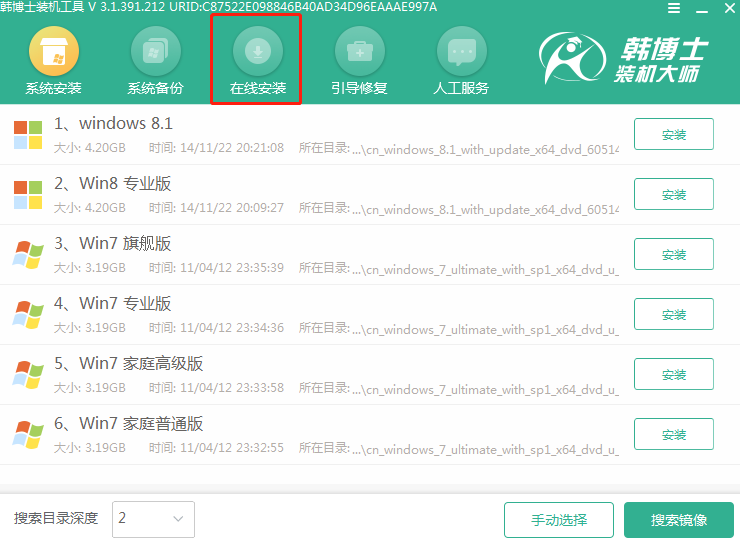
第四步:確認文件的安裝位置后,選擇需要安裝的系統文件進行下載,最后點擊“下載該系統”。
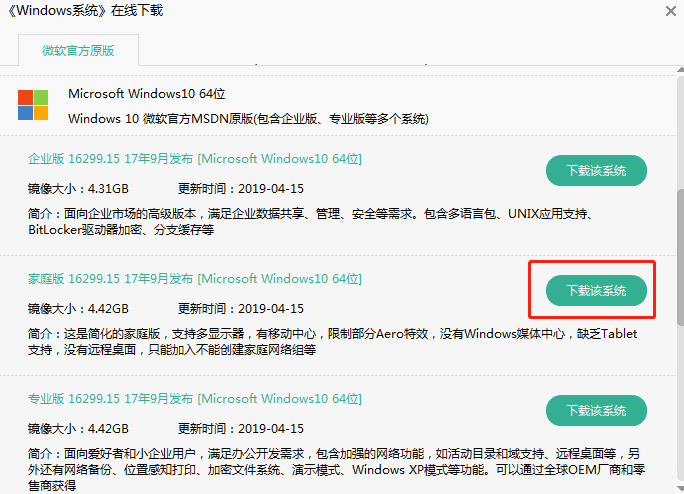
第五步:根據提示消息一直操作,等電腦成功安裝win10系統后 “立即重啟”電腦。
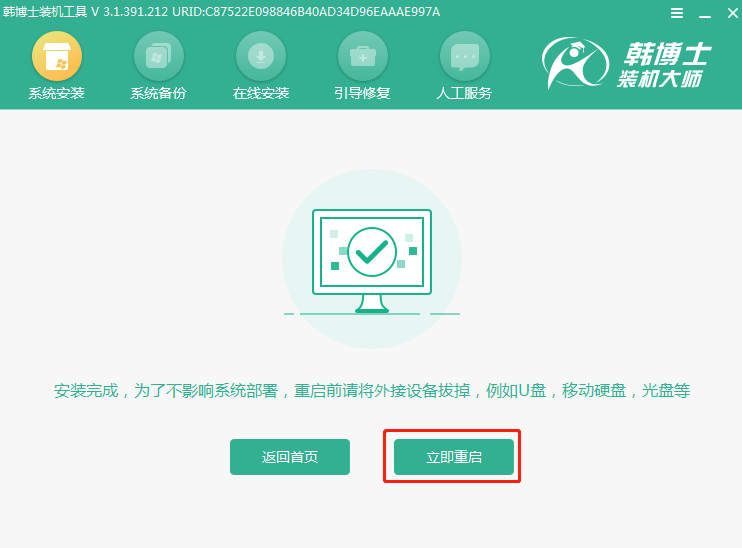
電腦經過重啟部署后直接進入win10桌面,此刻電腦成功用本地模式重裝win10系統。
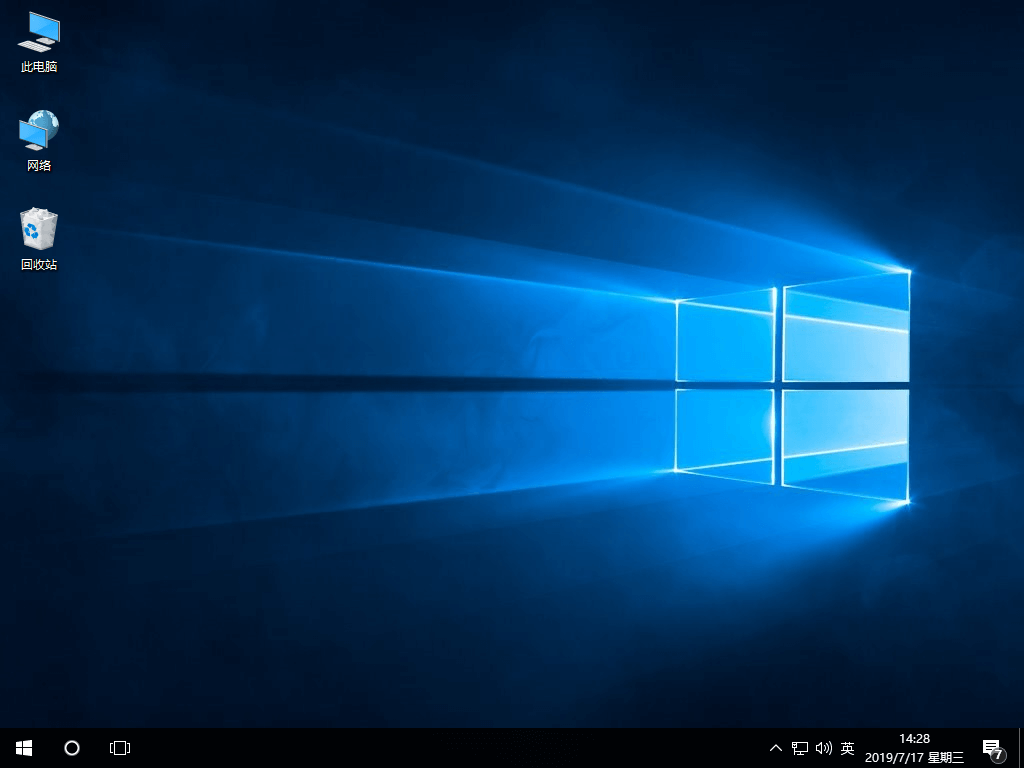
以上就是本次小編為大家帶來的本地模式重裝電腦win10系統的詳細教程,希望此篇教程可以給大家帶來幫助,更多精彩內容請大家關注韓博士網站。

